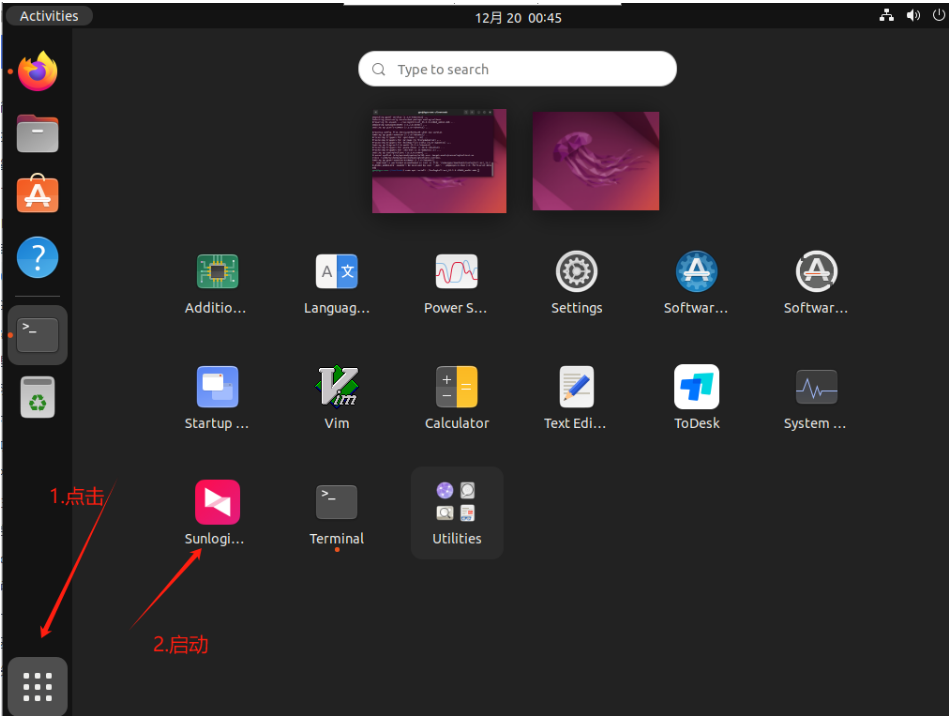一。获取远程信息
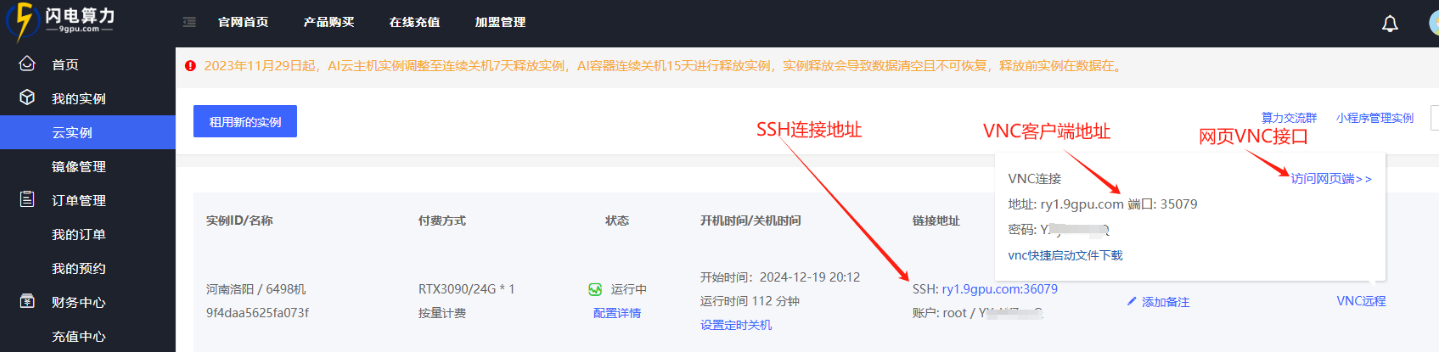
二。连接工具
闪电云主机支持以下主流远程连接方法,
1.微软远程桌面连接(windows系统)
2.ssh连接(ubuntu系统)
3.VNC连接
4.网页VNC连接(网速较慢,常用于故障排除,图形界面设置等操作)
5.向日葵
6.ToDesk
1.微软远程桌面连接(windows系统)
1.打开微软远程桌面
按 Windows键 + R 打开运行,输入mstsc并回车
或,右键开始菜单,点击运行,输入mstsc并回车
2.输入上图的链接地址,如上图的ry1.9gpu.com:36079,点击连接
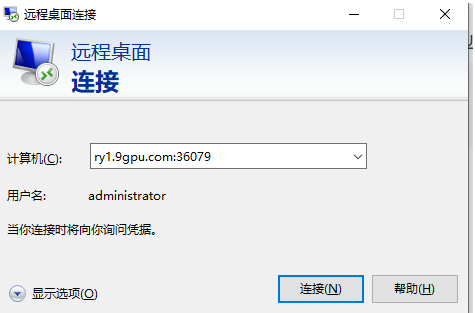
3.输入用户名administrator及密码,点击确定,一路选是,即可连接
2.ssh远程连接(ubuntu系统)
提醒:使用ssh连接,长时间执行前台python脚本或命令时,容易受到网络影响而中断!
解决方法:
1. 推荐使用网页VNC,在图形界面中运行脚本,可无视网络波动
2. 使用nohup
nohup your_script.sh &
常用ssh远程软件的本地安装和连接方法
1.xshell(推荐)
优点:自动重连,自动响应,包含xftp工具,可实现文件传输
建议:XFTP和XSHELL 都安装
连接方法:
1.简单快速连接
输入云主机远程地址:例:ry1.9gpu.com:36079
输入用户名:root,输入云主机密码
2.软件常用功能介绍
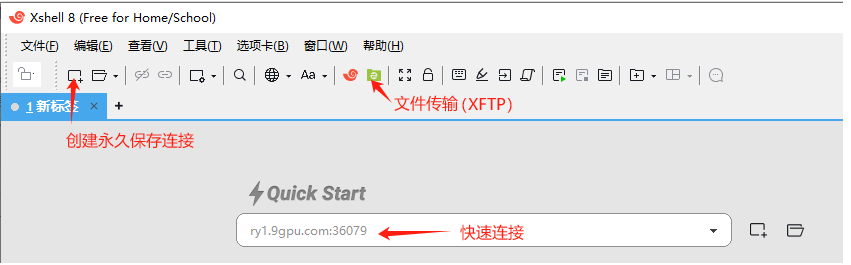
2.vscode
优点:程序员常用软件
缺点:不适合新手
提醒:如果使用VSCode直接执行或开终端执行训练程序,请在调试完成后最后通过screen/tmux工具开守护进程,确保程序不受SSH连接中断影响程序执行!
连接方法:
1.安装remote-ssh插件

2.按照图示进行点击,完成添加SSH主机
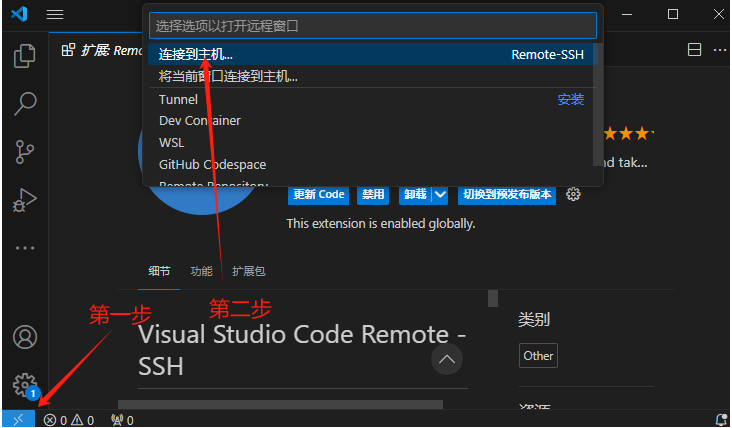
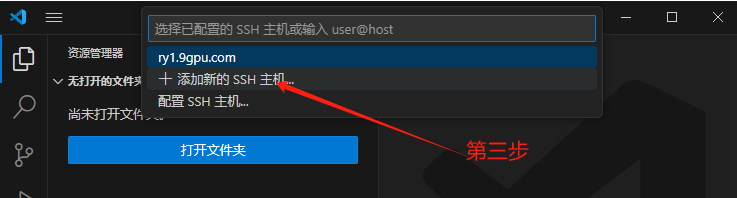
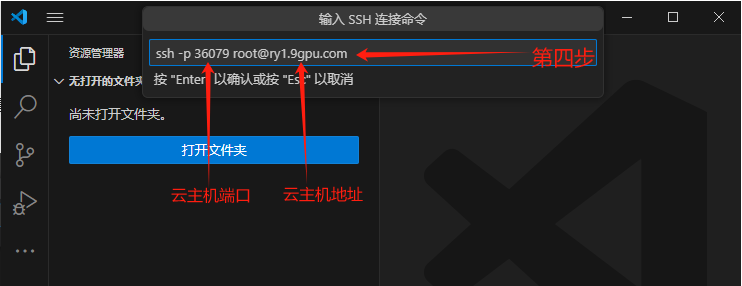
回车后会弹出以下自定义SSH config 文件的弹窗,直接回车。
根据提示,输入云主机密码,linux系统等信息,出现如图所示信息后,表示连接成功。
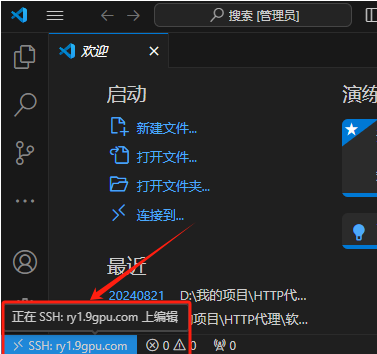
打开ssh终端
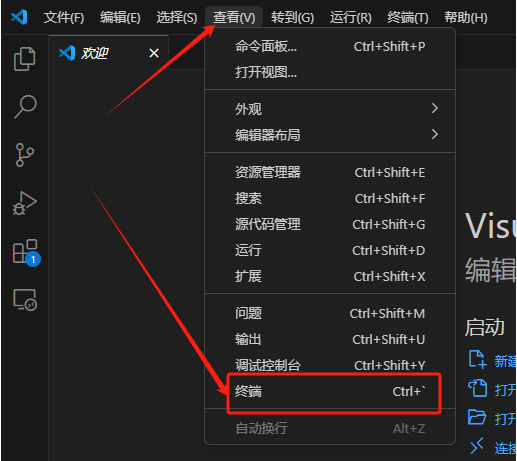
3.VNC远程连接
VNC远程连接,是进入云主机的图形界面。所有操作皆在云主机内部进行,具有数据安全性等优点,类似于操作本机。
从用户后台,云主机列表中获取VNC连接信息
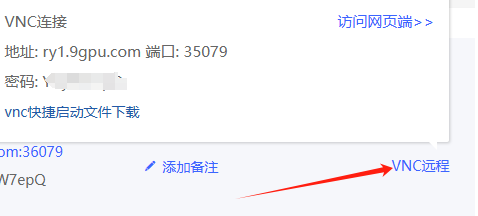
1.realVNC
优点:多平台使用
连接方法:
打开软件,在软件connect编辑框中输入云主机的地址和端口,回车即可
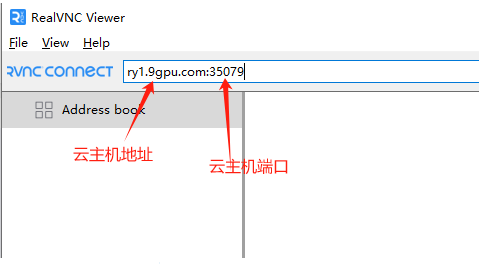
2.TightVNC
优点:免费,开源
缺点:只支持windows系统
使用方法参考realVNC
4.网页VNC远程连接
优点:网页操作,方便,操作图形界面,类似于操作自己的电脑
缺点:网络较卡,不如使用VNC工具连接
连接方法:
登录用户中心,按下图步骤点击"访问网页端"。
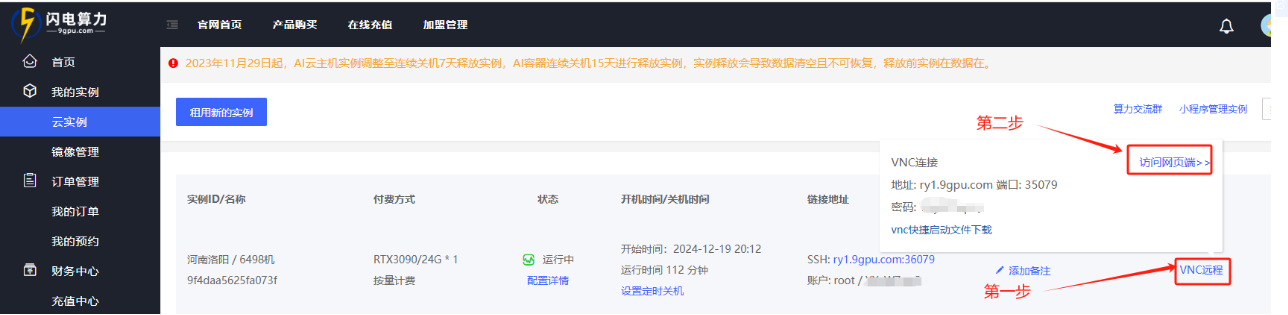
5.ToDesk远程桌面(推荐)
优点:方便
缺点:安全性不高,需手动在云主机上安全
云主机上安装方法:
由于windows安装比较简单,我们只以ubuntu系统为例,进行操作
1.下载及官方安装文档
2. 安装依赖
sudo apt update
3.进入网页VNC,下载ToDesk(参考:网页VNC远程连接)
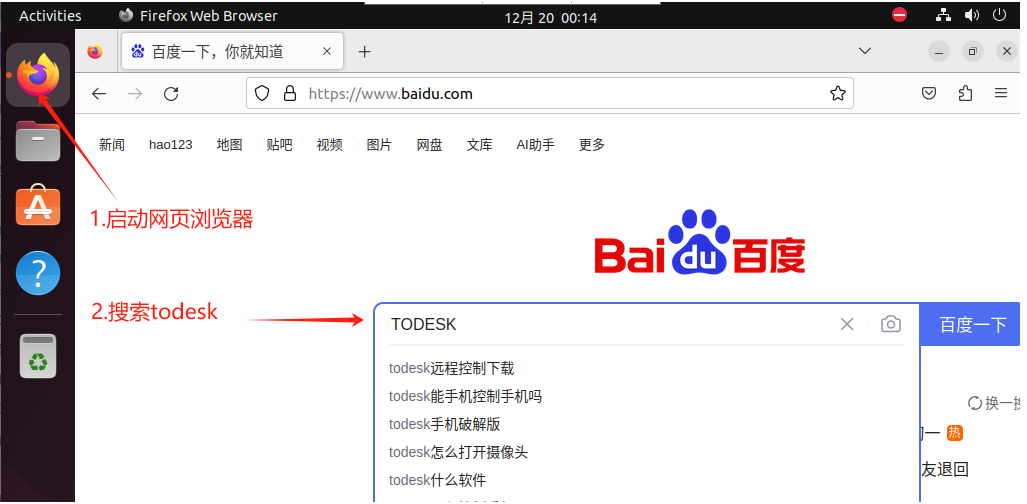
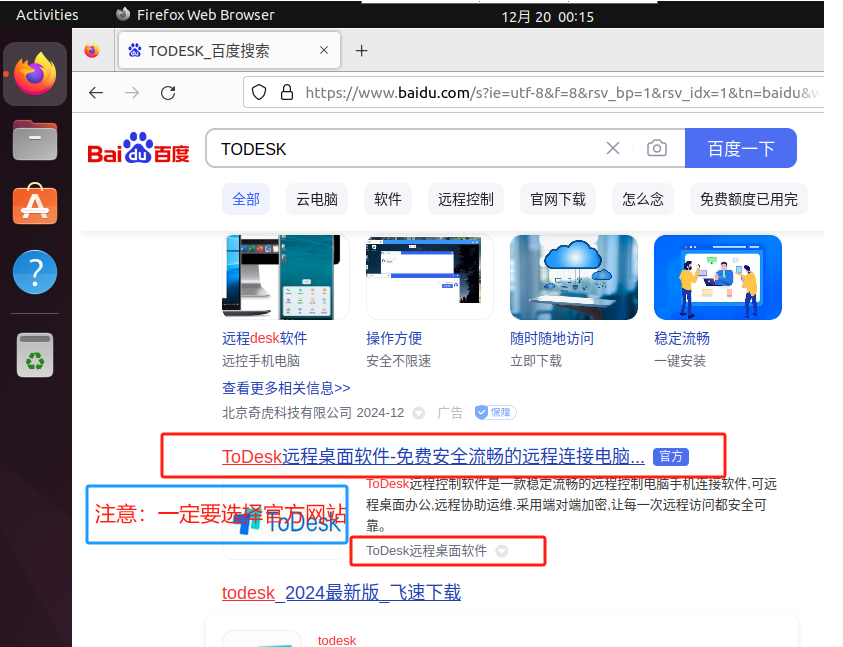
下载完成后:
cd /home/gpu/Downloads/
sudo apt install ./todesk-v4.7.2.0-amd64.deb(注意,根据实际名称修改)
启动命令:todesk
关闭弹出的窗口
6.向日葵远程桌面(不建议,经常安装失败)
优点:方便
缺点:安全性不高,需手动在云主机上安全
云主机上安装方法:
由于windows安装比较简单,我们只以ubuntu系统为例,进行操作
1.下载及官方安装文档
2.安装依赖
sudo apt update
3.进入网页VNC,下载向日葵(参考:网页VNC远程连接)
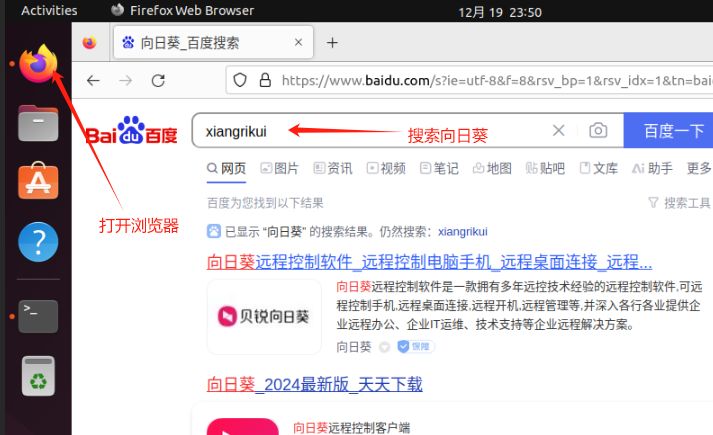
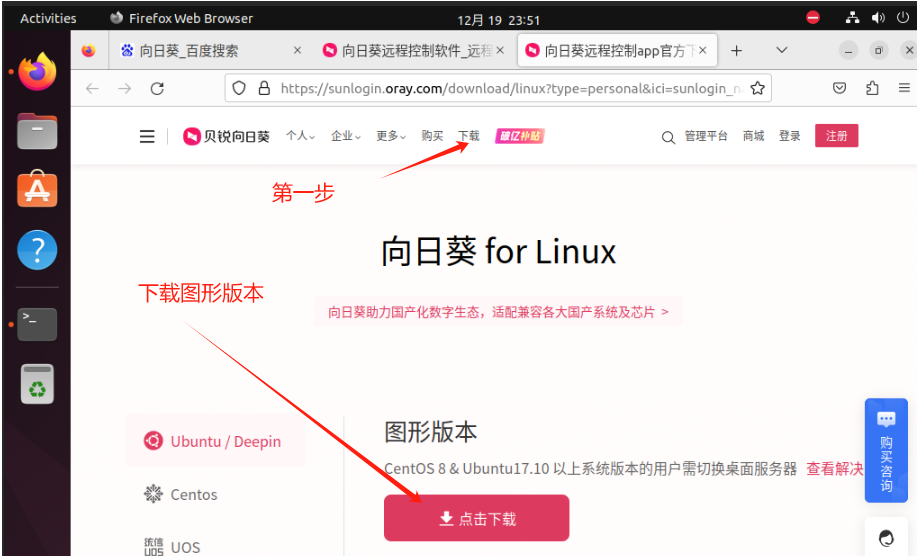
下载完成后:
cd /home/gpu/Downloads/
sudo apt install ./sunloginclient_15.2.0.63064_amd64.deb(注意,根据实际名称修改)
启动命令:sudo /usr/local/sunlogin/bin/sunloginclient
关闭弹出的窗口